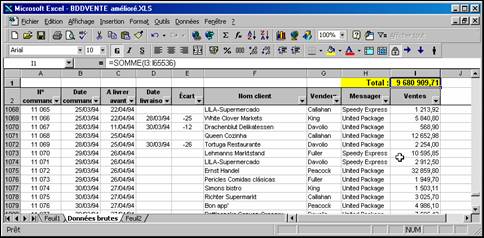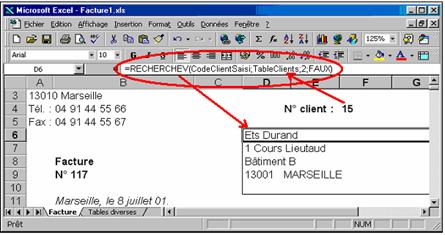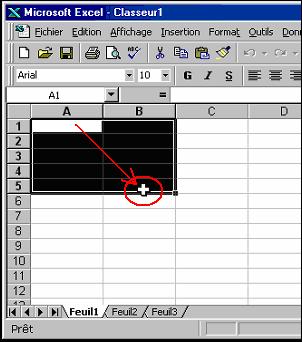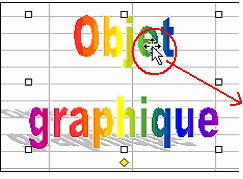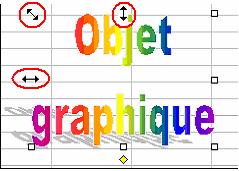|
|
Excel - formules de calcul : |
Pour bien connaître
Excel, il ne suffit pas de connaître toutes ses commandes,
il faut aussi connaître ses principales fonctions de calcul !
Vous trouverez ici
un choix des meilleures fonctions d’Excel,
celles que vous utiliserez tous, un jour ou l’autre…
Pour maîtriser vos
formules, vous trouverez également ici un mémo des opérateurs
ainsi qu’un récapitulatif des pointeurs de la
souris qu’il est essentiel de bien comprendre.
Cliquez simplement sur un mot-clef (dans le
sommaire à gauche) pour y accéder instantanément…
Pour
revenir à la page précédente, comme d’habitude,
utilisez la touche CORRECTION-ARRIÈRE (Backspace)
ou ALT+GAUCHE.
Vous
pouvez réduire ou élargir le volet gauche (sommaire)
en glissant sur le bord droit de l'ascenseur (c'est difficile à attraper!...
Visez bien avec le bi du bout de la pointe de la souris sur le bord droit de
l’ascenseur...)
I - Fonctions choisies : le top 50…Retour en haut
Les fonctions d’Excel sont des mots
réservés que l’on peut taper dans une formule
pour obtenir facilement un résultat élaboré.
Sont ici détaillées les 50 fonctions les plus importantes.
Toutes les fonctions d’Excel utilisent des parenthèses.
Entre ces parenthèses, on précise les contraintes du calcul : Excel appelle arguments ces informations entre parenthèses.
Les arguments sont séparés par le signe point-virgule ;
Certaines fonctions n’ont pas besoin d’arguments :
on tape alors 2 parenthèses collées.
D’autres n’ont besoin que d’un seul argument : on n’a pas besoin de
point-virgule dans ce cas.
J’ai souvent mis des espaces autour des points-virgules et des
parenthèses pour une bonne lisibilité,
mais attention : il ne faut JAMAIS taper
d’espace dans les formules !
|
Objectif |
Fonction, syntaxe
et exemples |
||||||||||||||||||||||||||||||||||||||||
|
Pour additionner de nombreuses cellules, Le signe deux-points : dit
« jusqu’à », |
Syntaxe :
Exemples :
|
||||||||||||||||||||||||||||||||||||||||
|
|
|||||||||||||||||||||||||||||||||||||||||
|
Avantages de la fonction SOMME ·
Ignorer les cellules contenant du texte. ·
·
Décrire la plage de façon fiable, sans oubli. ·
Permettre des insertions futures au cœur de la plage sommée. |
Astuce - Conseil Vous allez être tenté de placer vos sommes en dessous
des données de base, même si vos données de base sont régulièrement
augmentées de saisies nouvelles. Il est beaucoup plus malin de placer les
sommes en tête, au-dessus des données de base, et en visant
une plage beaucoup plus vaste que la zone des données actuellement
saisies (voir exemple ci-dessus) : toute la colonne par exemple (sans
prendre la formule elle-même, attention !!!). Vous aimerez sûrement voir immédiatement vos données de synthèse, en haut des colonnes, dès que vous entrez dans le classeur, et dans le volet haut, même pendant vos déplacements et corrections des données de base ! Essayez ! vous verrez… |
||||||||||||||||||||||||||||||||||||||||
|
On
calculera le rang de la première cellule, puis on recopiera cette formule
pour calculer le rang des autres. Mais
il faudra faire attention à figer la plage de référence (avec des
dollars, touche F4) pour qu’elle reste la même dans toutes les
copies.
Vous observez sur cet exemple que |
|
||||||||||||||||||||||||||||||||||||||||
|
Dans le même ordre d’idées (classement), on évoquera des
fonctions simples qui permettent, à partir d’une plage de cellules, d’extraire
la plus grande, la plus petite, le nombre de valeurs, la moyenne… Fonctions
Exemples : |
Syntaxe : MIN ( plage ) Exemples : MAX (
B2 : B120 ) sort le plus grand nombre. MOYENNE ( Notes ) calcule la moyenne. NB (
C5 : C37 ) calcule le nombre de valeurs NBVAL ( C5 : C37 ) calcule le nombre de
cellules non vides, en comptant les textes et les chiffres. |
||||||||||||||||||||||||||||||||||||||||
|
Pour saisir et manipuler des dates et
des délais, il faut connaître les
fonctions date : Excel utilise un calendrier où chaque
jour est un rang par rapport au 1er janvier 1900. C’est ainsi que le 9 juillet 2001 est le
chiffre 37 081 mis au format
j mmmm aaaa… Par ailleurs, les heures sont naturellement
des fractions de jour : 12h (midi) est 0,5, 18h est 0,75, 6h
du matin est 0,25, etc. Donc, le lundi 9 juillet 2001 à 6h se
dit 37 081,25 au format jjjj j mmmm aaaa " à "
h"h" On utilise
les séparateurs / ou – (slash ou tiret) pour saisir les dates. On utilise le séparateur : (deux
points) pour saisir les heures. Exemple : il
suffit de saisir 9/7 pour le lundi 9 juillet 2001, car Excel devine
que sans année spécifiée, c’est l’année en cours qu’il faut prendre. Autre exemple : pour
saisir 6h, il faut taper 6:0 (c’est le :0 qui signale à Excel qu’il s’agit d’une heure). Soustraire deux dates
donne un délai. Additionner ou
soustraire une date et un délai donne une date Additionner deux dates
est absurde. Multiplier ou diviser 2 dates également. Pour
découvrir seul l’intégralité des fonctions offertes par Excel, appelez
l’Aide en ligne , pas avec la touche
F1 : le trombonne est totalement incompétent, il ne comprend rien aux questions : utilisez
plutôt la commande ? (point d’interrogation) Sommaire et Index,
à droite du menu, et cherchez le mot fonctions, de date… |
Même éteint, l’ordinateur mémorise la
date et l’heure (avec une pile) On
peut donc récupérer « la date-sytème » =AUJOURDHUI ( ) rend la date sytème
(pas l’heure), =MAINTENANT ( ) rend
la date et l’heure système, =DATE ( année ; mois ; jour )
rend le nombre correspondant à la date décrite. Par exemple, DATE(01;07;09)
rend 37 081. Par
exemple : =DATE
( AnnéeAchat + 1 ; MoisAchat ; 1 ) =JOUR ( date )
, MOIS ( date ) et
ANNEE ( date ) Les
formats personnalisés à connaître sont : Code Format Exemple |
||||||||||||||||||||||||||||||||||||||||
|
|
|||||||||||||||||||||||||||||||||||||||||
|
La fonction DATEDIF (pour les calculs d'âge)
(voir le site de Laurent Longre sur
http://longre.free.fr/) DATEDIF fait partie des fonctions masquées
d'Excel. Elle n'est pas référencée par l'aide en ligne. Elle est pourtant
bien commode… DATEDIF permet de
calculer la différence entre
deux dates en années, mois et jours. Syntaxe : =DATEDIF (
Date1 ; Date2 ; Intervalle ) Cette
fonction renvoie la différence entre Date1 et Date2 (Date2 >= Date1) selon
l'argument Intervalle, qui peut prendre les valeurs suivantes : Exemple : =DATEDIF (
"5/4/1990" ; "15/8/99" ; Intervalle ) La
fonction DATEDIF peut être en particulier utilisée pour calculer des âges. - Âge en
années simples : - Âge en
années et mois :
|
|||||||||||||||||||||||||||||||||||||||||
|
On peut utiliser quelques autres fonctions de
date très pratiques, mais pas disponibles tout de suite…
NB.JOURS.OUVRES ( date_départ ; date_fin ;
jours_fériés ) FIN.MOIS(date_départ;mois) Exemples : FIN.MOIS(DATEVAL("01/01/93");
1) égale 34028 ou 28/2/93 |
|||||||||||||||||||||||||||||||||||||||||
|
Pour prévoir une formule
conditionnelle, il faut utiliser la fonction
SI… |
|||||||||||||||||||||||||||||||||||||||||
|
Première syntaxe et exemple (on peut ne pas
prévoir de cas « non ») : Deuxième syntaxe (souvent,
on prévoit un cas « oui » et un cas « non ») :
Troisième syntaxe (quelquefois,
on est obligé d’imbriquer les SI les uns dans les autres…) : Exemple : une
entreprise consent une ristourne de fin d’année à ses meilleurs
clients en fonction du CA cumulé de l’année : si le CA est
inférieur à
comparateur inverse = <> <> = > <= >= < < >= <= > |
|||||||||||||||||||||||||||||||||||||||||
|
EXTRAIRE
UNE VALEUR D’UNE TABLE |
|||||||||||||||||||||||||||||||||||||||||
|
|
|||||||||||||||||||||||||||||||||||||||||
|
|
|||||||||||||||||||||||||||||||||||||||||
|
Soit une table de référence,
mémorisée dans une feuille à part, et nommée TableClients : La table (colonnes
entières ! et non pas qqs lignes) est nommée.
|
|
||||||||||||||||||||||||||||||||||||||||
|
Excel est capable de récupérer automatiquement toutes les infos
relatives au client n°15 ! Si
je me trompe (en tapant 10 ou 13 qui sont des codes inexistants dans ma table
Clients), Excel me signale que les valeurs sont Non Accessibles par un
message #NA.
|
Une autre formule du même
tonneau |
||||||||||||||||||||||||||||||||||||||||
|
|
|||||||||||||||||||||||||||||||||||||||||
|
|
|||||||||||||||||||||||||||||||||||||||||
|
|||||||||||||||||||||||||||||||||||||||||
|
Tant
que rien n’est saisi en B6, Excel cherche zéro (contenu de B6),
le trouve (en début de table, D7) et affiche la valeur correspondante
(un zéro, ce qui n’affiche rien si j’ai désactivé l’affichage des zéros
avec Outils Options…). |
En tapant 32 400 en
B6 (B6
est nommée CA), |
||||||||||||||||||||||||||||||||||||||||
|
·
Grande simplicité de mise en
œuvre : la fonction RECHERCHEV, une fois apprivoisée, est beaucoup
plus simple à taper et à débuguer, plus lisible, qu’un enchevêtrement
de SI… · ·
On ne peut pas imbriquer les SI sans
limites ! Alors que RECHERCHEV
est sans limites ! · Par
ailleurs, la formule qui utilise RECHERCHEV peut être protégée sans gêner
l’utilisateur novice (puisqu’on ne la modifiera jamais : seule la
table fait l’objet des MAJ éventuelles), alors qu’une formule avec des SI
imbriqués pose le problème de la déprotection
nécessaire, en plus de la complexité de la correction, ce qui rend, en fait,
les MAJ inaccessibles à un novice ! · Ensuite,
la mise à jour éventuelle des règles (nouveaux seuils, nouveaux taux…)
est très simple (donc rapide et fiable) directement, clairement,
et une seule fois !, dans la table (sans
toucher aux formules), alors qu’elle est complexe (donc lente et risquée,
nécessitant déprotection, réflexion, correction
dans le fatras de la formule, recopie sans oubli sur les autres formules, reprotection, tests…) avec des fonctions SI ! Il faut être complètement masochiste
pour imbriquer des SI dans les cas simples. |
|||||||||||||||||||||||||||||||||||||||||
|
Seul cas dans lequel il
faut choisir d’imbriquer des SI : taux appliqués cumulativement :
quand on applique un 1er taux à la 1ère tranche PLUS un
2ème taux à la 2ème tranche, PLUS un 3ème
taux à la 3ème tranche, etc.. Dans ce cas, il faudra se résoudre à imbriquer
les SI… ou bien construire une astucieuse imbrication de tables et de
RECHERCHEV, mais on perdra une partie des qualités de simplicité liées à la
fonction (les qualités de simplicité de MAJ restant intactes). |
|||||||||||||||||||||||||||||||||||||||||
|
Les
applications de l’outil RECHERCHEV sont infinies : tous les tableaux
du monde (…) offrent un terrain d’application de cette indispensable
fonction (j’exagère à peine…). Tous
les utilisateurs d’Excel devraient connaître cette fonction sur le bout des
doigts… Il
faut être capable de monter une fonction Recherche à tout moment, sans mode
opératoire, aussi simplement qu’on fait intellectuellement une addition, sans
calculette… Ceci
est ESSENTIEL. Si on ne maîtrise pas
RECHERCHEV, on est débutant sous Excel. Syntaxe reformulée : RECHERCHEV (quoi chercher ; où chercher ; quoi rendre ; accepter
ou pas les approximations) En
français, on demande à Excel : |
|||||||||||||||||||||||||||||||||||||||||
|
On a vu que la fonction
RECHERCHEV, utilisée dans une table-fichier,
peut ne pas trouver dans la première colonne de la table ce qui a été saisi
par l’opérateur (ceci va arriver lors de chaque
erreur de saisie, par exemple). RECHERCHEV, dans ce cas, affiche
un message #NA qui signale le problème… #NA pour dire Si vous voulez aider un opérateur
novice, si ce n’est pas vous qui allez utiliser le tableau, vous avez
intérêt à intercepter cette erreur et à ordonner l’affichage d’un message
plus clair : vous allez utiliser la fonction ESTNA (prononcez É-AINA…), qui s’utilise uniquement en association
avec la fonction SI : Syntaxe : ESTNA ( expression ) rend
VRAI ou FAUX, Exemple :
En français, on dit à Excel :
Dans cette formule assez longue, vous remarquerez que le
bloc-Recherche est tapé 2 fois… Pas moyen de
faire autrement, mais la saisie de la formule est quand même très simple si
on connaît bien son presse-papier et ses raccourcis claviers : je
tape le début de la formule (toute la première ligne de l’exemple ci-dessus),
et quand c’est le moment de taper mon deuxième bloc-Recherche,
je sélectionne le premier avec la souris, je tape CTRL + C pour le mettre
au presse-papier, je me replace en fin de formule avec la touche Fin,
puis je tape CTRL + V pour vider le presse-papier… C’est beaucoup plus
long à écrire qu’à faire… Essayez, vous serez vite convaincu de l’efficacité
de cette manipulation… La cerise sur le gâteau de l’ergonomie (c’est-à-dire du
confort) de mon tableau, c’est d’associer un format conditionnel à mon
message d’erreur : si, en plus d’afficher un message clair et lisible,
ma formule passe en blanc gras sur fond rouge dès qu’elle affiche 'Client
inexistant", c’est spectaculaire et très soigné… On va vous féliciter, c’est sûr !… |
|||||||||||||||||||||||||||||||||||||||||
|
Toujours
en complément de la fonction RechercheV,
il faut connaître INDEX et EQUIV qui
prennent en charge les cas tordus dans lesquels Recherchev
ne fonctionne pas… En gros, EQUIV retrouve une valeur connue dans un
vecteur (ligne ou colonne) et rend un rang (un numéro dans la série de
cellules alignées)… alors que INDEX est capable d’utiliser ce rang
pour trouver la cellule équivalente (de même rang) dans un autre vecteur
(ligne ou colonne organisée de la même façon que le 1er
vecteur). Cette combinaison permet de
chercher dans une feuille et de |
|||||||||||||||||||||||||||||||||||||||||
|
Syntaxe : EQUIV ( valeur_cherchée ; zone_de_recherche ;
type ) Exemple : INDEX ( SalairesNets ;
EQUIV ( NomSalariéSaisi ; NomsSalariés ;
0 ) ) |
|||||||||||||||||||||||||||||||||||||||||
|
Multiplier un prix à deux décimales par un taux de TVA (à 3 décimales) donne un résultat à 5 décimales. Seules les 2 1ères décimales sont significatives. Les 3 autres sont des microdécimales à éliminer. Mais il faut les
éliminer en profondeur avec une fonction ARRONDI,
et pas seulement en apparence avec une commande Format ! Sinon, vous allez
constater une différence entre la somme affichée par Excel (qui
compte les microdécimales)
et la somme effectuée avec une calculette (qui
ne les compte pas) !!! et vos partenaires
ne vont pas aimer cette différence de centimes qui fait naître la
suspicion !!! |
expression désigne une formule
ou une adresse · Si
nbdécimales est supérieur à 0 (zéro), expression
est arrondie au nombre de décimales indiqué (au plus proche). · Si
nbdécimales est égal à 0, expression est
arrondie au nombre entier le plus proche. · Si
nbdécimales est inférieur à 0, expression
est arrondie à gauche de la virgule (à la dizaine la + proche, la centaine, etc.)
Attention ! dans
la réalité, bien sûr, on ne tapera pas des chiffres « en
dur » comme dans les exemples : on tapera une adresse
ou une formule de calcul… Exemples |
||||||||||||||||||||||||||||||||||||||||
|
On peut forcer
l’arrondi au supérieur ou à l’inférieur : Les règles sont les
mêmes qu’avec ARRONDI : on peut arrondir à l’entier en spécifiant zéro
en 2ème argument. On peut aussi arrondir
à la dizaine, à la centaine, etc. |
ARRONDI.INF (expression; nbdécimales ) |
||||||||||||||||||||||||||||||||||||||||
|
Pour extraire la
partie entière d’un nombre, on
peut utiliser la fonction ENT
|
ENT ( expression ) Arrondit un nombre Exemples : ENT(8,9) égale 8 TRONQUE ( expression ; no_chiffres ) Tronque un nombre en supprimant
la partie décimale de ce nombre de sorte que la valeur renvoyée par
défaut soit un nombre entier. Exemples : TRONQUE(8,9)
égale 8 |
||||||||||||||||||||||||||||||||||||||||
|
Pour
calculer le reste d’une division, |
MOD ( expression ;
diviseur ) |
||||||||||||||||||||||||||||||||||||||||
|
Cette
fonction n’a que 2 arguments car la zone à tester est toujours la même que la
zone à dénombrer. |
Syntaxe : Attention au
test : guillemets, sauf si simple égalité à une zone
nommée ! Exemple :
SOMME.SI ( Catégorie ; "cadres " ;
Salaires) Exemple : SOMME.SI ( MontantVente ; ">=10000" ) Exemple : SOMME.SI ( TxTVATVA ; TxTVA1 ; Montant ) Syntaxe : NB.SI ( zone à tester et
dénombrer ; test ) Exemples :
=NB.SI ( notes ; ">=10" )
compte les bonnes notes de la dernière interrogation
écrite… |
||||||||||||||||||||||||||||||||||||||||
|
|
|||||||||||||||||||||||||||||||||||||||||
|
On
a souvent besoin de les utiliser ensemble, par des combinaisons
astucieuses…
|
DROITE ( texte ; nbcar
) : Renvoie les x
derniers caractères à droite d'une chaîne de texte. Exemple : DROITE
( "Prix de vente"; 5 ) égale
"vente" GAUCHE ( texte
; nbcar ) : idem à
l’envers… NBCAR ( texte
) : Longueur
(nb de car) d'une chaîne. STXT ( texte ; numdépart
; nbcar ) Exemple : STXT ("Cours
moyen"; 1; 5 ) égale "Cours" |
||||||||||||||||||||||||||||||||||||||||
|
CHERCHE ( texte_cherché
; texte ; no_départ ) Exemple : Si la cellule B17 contient le
mot « profit » et la cellule A14 l'expression « Pertes
et profits » : Utilisez la fonction CHERCHE pour trouver la
position d'un caractère ou d'une chaîne de texte dans une autre chaîne de
texte de façon à pouvoir utiliser ensuite l'une des fonctions STXT (ou
SUBSTITUE) pour modifier le texte. TROUVE ( texte_cherché ; texte ; no_départ ) MINUSCULE ( texte ), MAJUSCULE ( texte
), NOMPROPRE (
texte ) sont
faciles à comprendre seul… SUBSTITUE ( texte ; ancien_texte
; nouveau_texte ; no_position
) Exemples : SUBSTITUE("Données
Ventes"; "Ventes"; "Coût") égale "Données
Coût" |
|||||||||||||||||||||||||||||||||||||||||
|
Exemple de combinaison : Je viens de récupérer
chez un ami un classeur dans lequel la
même colonne contient à la fois les noms et les prénoms des gens, et dans le
mauvais ordre… Or je veux
récupérer ces infos (sans les resaisir, bien
sûr), en mettant le prénom avant le nom (lui-même en majuscules) :
|
|||||||||||||||||||||||||||||||||||||||||
|
Excel offre des outils nombreux pour les calculs financiers. Nous nous limiterons aux fonctions simples qui
tournent autour des simulations d’emprunts et d’épargne. Toutes les situations d’emprunt Ø
VA = valeur
actuelle Ø
VC = valeur future Ø
VPM = montant des remboursements Ø
NPM = nombre des remboursements Ø
TAUX = taux de l’emprunt Il faut connaître 4
variables pour calculer la cinquième,
l’inconnue… Excel
propose donc 5 fonctions : Remarques générales (pour toutes les
fonctions) : · Les
sommes reçues sont positives, alors que les sommes versées
sont négatives. On peut se placer du point de vue de l’emprunteur ou
au contraire du prêteur… il suffit d’adapter les signes… · L’argument Type = 0 sert à dire que
les remboursements ont lieu en fin de période. Type = 1 => début
de période. |
Ø
Combien
faudra-t-il rembourser à chaque période ? VPM ( taux ; npm
; va ; vc ; type ) Exemple :
cette formule renvoie la valeur du remboursement mensuel d'un emprunt
de =VPM ( 8%/12 ; 10 ; 10000 )
égale –1 037,03 F Ø
Combien
faut-il prévoir de temps pour rembourser ? NPM ( taux ; vpm
; va ; vc ; type ) Vc
représente la valeur à atteindre après le dernier versement : 0 si
c’est un emprunt, un nombre si c’est une épargne. Exemple : la formule suivante
renvoie le nombre de mensualités pour le remboursement mensuel d'un
emprunt de Ø Combien vaudra mon épargne ? VC ( taux ; npm ; vpm ; va ; type ) Renvoie la valeur future d'un investissement à
remboursements périodiques et constants, et à un taux d'intérêt constant. Exemple : Supposons
que vous vouliez économiser de l'argent pour financer un projet spécifique
qui sera mis en oeuvre dans un an. Vous déposez 1 =VC(
0,5% ; 12 ; -100 ; -1000 ; 1) égale Ø Quel est le taux d’un
emprunt ? TAUX ( npm ; vpm ; va ; vc ; type ; estimation ) La formule suivante donne le taux
d'intérêt d'un emprunt de =TAUX ( 48 ; -2000 ; 80000 )
égale 0,77 % Ø Quelle est la valeur actuelle d’un
investissement ? VA ( taux ; npm ; vpm ; vc
; type ) Exemple : une compagnie financière vous propose un investissement
qui vous rapportera =VA ( 0,08/12 ; 12*20 ; 5000 ; ; 0 ) égale Le résultat est négatif car il représente un décaissement, ce que vous
devriez payer. La valeur actuelle de la suite d'annuités ( |
||||||||||||||||||||||||||||||||||||||||
|
Opération |
Opérateur |
Exemples et remarques |
|
Addition |
+ |
=B4+B$5 =TotalHT+FraisPort |
|
- |
=B4-B$5 =TotalHT-Remise |
|
|
* |
=B4*B$5 =TotalHT*TauxTVA*1,01 |
|
|
/ |
=B4/B$5 =Total/B3 |
|
|
Les 4 opérateurs
arithmétiques sont en double sur le clavier : pavé alpha et pavé numérique. |
||
|
^ |
Le signe ^ est
saisi en tapant AltGr 9 (sur le pavé alpha) |
|
|
Changement de signe |
- |
En plaçant un
« moins » devant une expression, on en change le signe. |
|
Domaines de
cellules |
: |
On peut
désigner des groupes de cellules : |
|
Formules 3D |
: |
Quand
on travaille sur une seule feuille, on parle de 2D (lignes/colonnes). Quand on ajoute des liens vers d’autres feuilles, on utilise une 3ème
dimension. Les formules qui joue de cette possibilité sont des formules
"3D". Par exemple, on peut additionner toutes les cellules C3 des
feuilles Janvier à Décembre dans la cellule C3 d’une 13ème
feuille : on écrira : =SOMME('Janvier :
Décembre' ! C3) |
|
Ordre
|
|
Sans parenthèses, Excel effectue les
opérations dans l’ordre suivant : |
|
Ordre forcé |
( ) |
Avec les parenthèses,
on impose l’ordre des opérations. |
|
Comparaisons |
> |
Les fonctions SI principalement, mais aussi
quelques commandes et autres outils, utilisent un des opérateurs de
comparaison pour exprimer une
condition : ci-contre, on lit : |
|
Figer une adresse
pour la prochaine recopie |
$ |
Par exemple, si on recopie
vers le bas, Quand une partie de la
formule pointe vers une cellule de référence qui doit être la même
dans toutes les formules (TauxTVA par
exemple), il faut bloquer le mécanisme de transformation automatique
de l’adresse qu’excel exécute lors de la
recopie : en plaçant le signe dollar $ devant un numéro de colonne ou un
numéro de ligne, on « fige » ce numéro : Par exemple, $A$1 est une
adresse complètement figée : Autre exemple : C’est précieux pour ne
créer qu’une seule formule pour tout un tableau :
|
|
Concaténation |
& |
Précieux opérateur qui permet d’« additionner
des textes » :
|
III -
IV - Pointeurs Retour en haut
Nous allons voir ici :
A. La croix blanche pour sélectionner
B. La flèche blanche pour déplacer ou copier
C. La croix noire pour copier en incrémentant
D. Le i noir pour placer le point d’insertion
E. Le double trait - double flèche pour les réglages de largeurs /hauteurs
F. Les pointeurs pour les objets graphiques :
a. Le pointeur « 4 points cardinaux » pour déplacer ou copier
b. Les pointeurs double flèche noire pour redimensionner
A - croix blanche pour sélectionner
La grosse croix blanche ![]() apparaît quand on vise le corps des
cellules.
apparaît quand on vise le corps des
cellules.
Elle signale qu’Excel est prêt à sélectionner des cellules
(les mettre en surbrillance) dès qu’on va cliquer ou glisser avec
la souris :
|
|
Si vous avez mal sélectionné, Non,
en cas d’erreur de sélection, il
suffit de sélectionner à nouveau : |
Pour
bien comprendre à quel moment le pointeur change d’apparence,
il faut intellectuellement réduire la croix à son centre.
Imaginez que la croix blanche a un centre rouge
lumineux…
Il n’y a que cette lumière rouge qui compte…
B - flèche blanche pour déplacer ou copier
La
flèche
blanche ![]() apparaît quand on vise le bord noir d’une
sélection.
apparaît quand on vise le bord noir d’une
sélection.
Elle signale qu’Excel est prêt à déplacer/copier des cellules
dès qu’on va glisser avec la souris
(avec ou sans la touche Ctrl) :
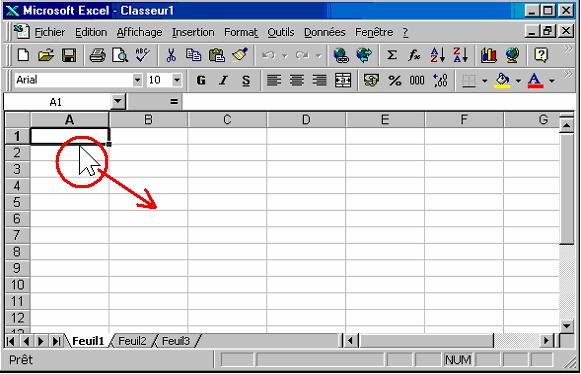
Intellectuellement,
il faut réduire la flèche à sa pointe.
Imaginez que la pointe a un bout rouge lumineux…
Il n’y a que cette pointe lumineuse qui compte…
Vous comprendrez mieux à quel moment le pointeur change d’apparence.
C - croix noire pour copier en incrémentant
La croix noire ![]() apparaît quand on vise le coin bas droit
d’une sélection.
apparaît quand on vise le coin bas droit
d’une sélection.
Elle signale qu’Excel est prêt à copier la sélection en incrémentant
dès qu’on va glisser avec la
souris :
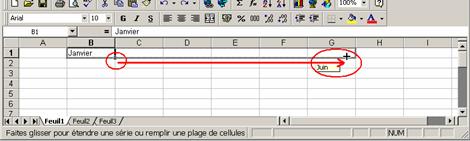
|
Attention : Cet outil de recopie écrase tout sur
son passage : Par ailleurs, |
Intellectuellement,
il faut réduire la croix à son centre.
Imaginez que la croix noire a un centre rouge
lumineux…
Il n’y a que cette lumière rouge qui compte…
Vous comprendrez mieux à quel moment le pointeur change d’apparence.
D - i noir pour placer le point d’insertion
Le i majuscule noir ![]() apparaît quand on vise une zone de
saisie de texte (la barre de
formule, souvent).
apparaît quand on vise une zone de
saisie de texte (la barre de
formule, souvent).
Il signale qu’Excel est prêt
à placer le
point d’insertion là où on va cliquer avec la
souris :
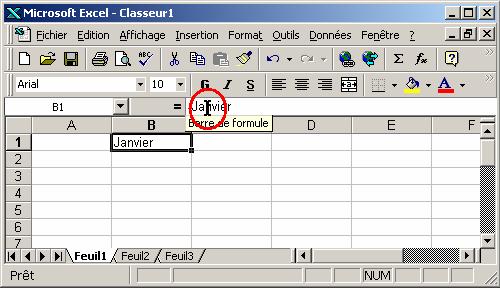
Intellectuellement,
il faut réduire le i noir à son centre.
Imaginez que le i a un centre rouge lumineux…
Il n’y a que ce point lumineux qui compte…
Vous comprendrez mieux à quel moment le pointeur change d’apparence.
E -
double trait - double flèche
pour les réglages de largeurs /hauteurs
![]() Le pointeur double trait-double
flèche
Le pointeur double trait-double
flèche
apparaît quand on vise une zone de réglage de volet (entre deux zones « à géométrie
variable »…).
Il signale qu’Excel est prêt à déplacer le trait de séparation à partir de là où on va glisser avec
la souris :
Largeur et hauteur des lignes et des
colonnes Création, réglage et
suppression Tailles respectives de
d’un volet
![]()
![]()

la zone des onglets et de
celle des ascenseurs![]()
![]()
![]()
![]()
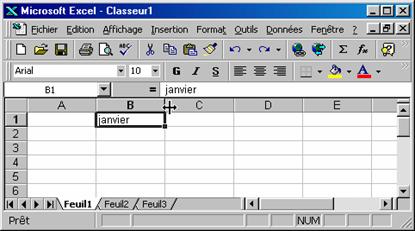
Comme d’habitude, pour
comprendre les transformations de votre pointeur,
réduisez-le intellectuellement à son centre de gravité (son centre, souvent…)…
A - pointeurs sur objets graphiques
Enfin, sur tous les objets dessinés (les formes
automatiques, les graphiques,
les images importées, les photos, les organigrammes, les zones de texte, les WordArts, etc.),
le pointeur peut prendre deux apparences, suivant que l’on vise le corps
de l’objet ou ses poignées
(8 carrés placés autour de lui après avoir cliqué dessus) :
|
Soit c’est le pointeur « 4
points cardinaux » |
|
|
Soit c’est le pointeur double
flèche noire |
|
O O O O O
Nota : un AMI, aide-mémoire informatique gratuit,
et deux nouveaux livres, l'un sur EXCEL, l'autre sur ACCESS,
sont disponibles sur : http://outilsbureautiques.free.fr/
Retour à l'accueil du site de l'arc-en-ciel